Har du et billede, der kræver en lille tilpasning af tandæstetikken? For at lysne gule tænder, rette grimme kanter til ogjustere tænderne kræves der nogle få enkle trin. Med de rette værktøjer og teknikker i AffinityPhotokan du hurtigt opnå et overbevisende resultat. Lad os dykke direkte ned i de redigerende trin.
Vigtigste indsigter
- Du lærer, hvordan du effektivt kan reparere tandmellemrum og lysne tænder.
- Brugen af forskellige værktøjer som pensel- og stempelværktøjet bliver forklaret.
- Anvendelsen af masker muliggør præcise tilpasninger og korrektioner.
Trinvise instruktioner
For at korrigere og lysne tænderne i dit billede, følg disse trin:
Trin 1: Opret samlet lag Klik i lagpaletten på det øverste lag, hold Ctrl-tasten nede og vælg muligheden "samle synlige". Dette nye lag vil samle alle tidligere ændringer. Hermed har du skabt et godt fundament.

Trin 2: Vælg tand Forstør billedet for at kunne arbejde bedre. Aktivér Quickmask-tilstanden ved at trykke på Q-tasten. Skærmen bliver rød, hvilket betyder, at der ikke er valgt noget. Vælg nu penselværktøjet og indstil hårdheden til cirka 95 procent. Indstil opaciteten til 100 procent og mal over den tand, du vil justere. Hvis du maler uden for kanten, er det ikke et problem – det handler om at lave et groft valg.
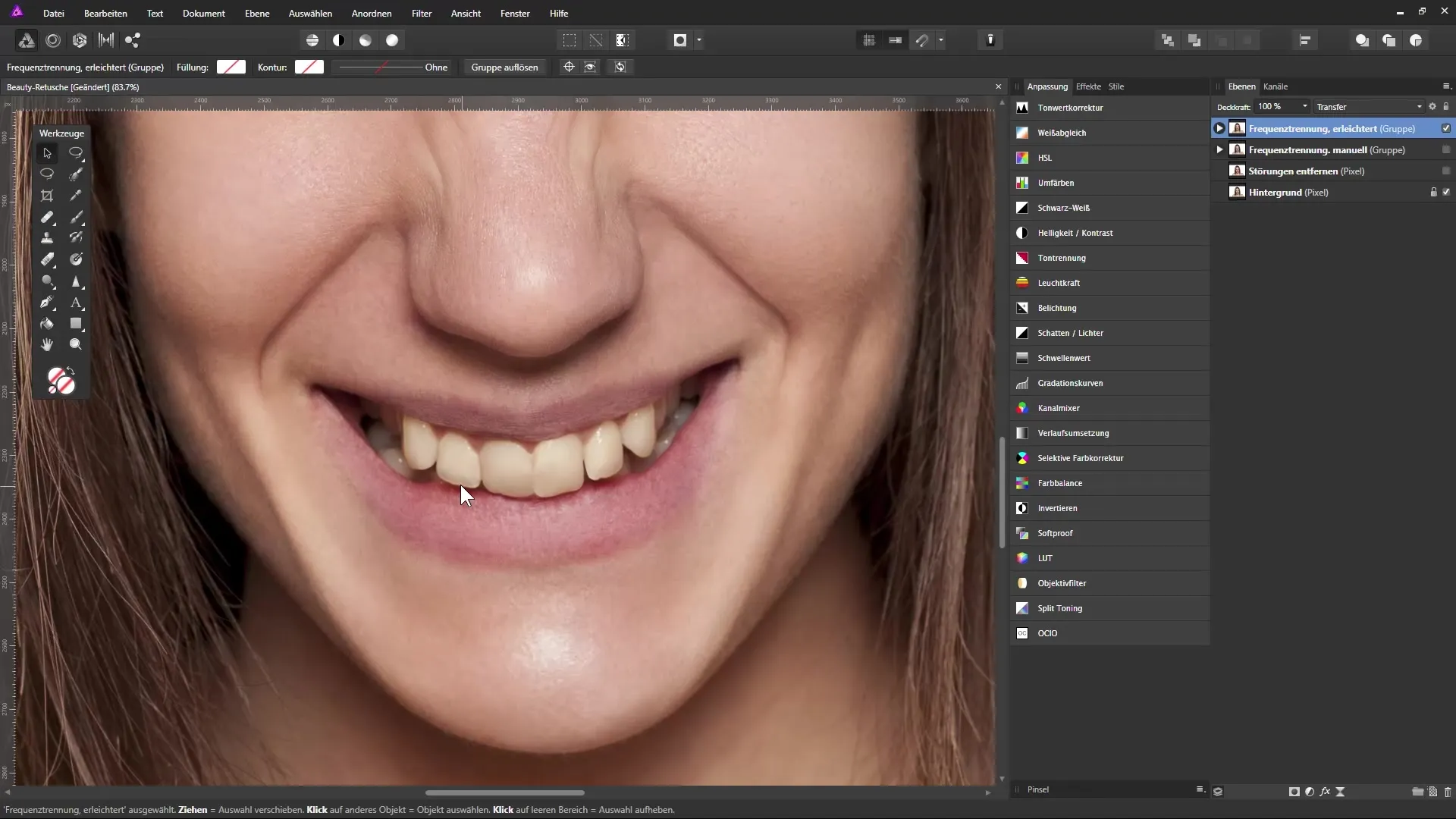
Trin 3: Forfine valg Skift til sort farve for at fjerne områder fra valget, og tilpas penselstørrelsen efter behov. Forlad Quickmask-tilstanden for at aktivere valget. Nu har du et effektivtvalg af tanden, du ønsker at forbedre.
Trin 4: Løft tand til et nyt lag Tryk Ctrl + J for at duplikere den valgte tand til et nyt lag, og navngiv dette lag f.eks. "Korrigeret tand". Vælg flytteværktøjet og placer tanden, så den forsvinder bag læben og optræder på samme højde som de andre tænder.
Trin 5: Anvend maske Aktivér tandlaget, og klik på maskesymbolet for at tilføje en maske til laget. Vælg penselværktøjet og skift til sort farve for at afsløre området omkring en tand. Justér hårdheden og gennemsigtigheden af masken for at gøre udseendet mere naturligt. Du kan altid skifte mellem sort og hvid for at forfine uønskede områder.
Trin 6: Korrigér tandmellemrum Opret et nyt lag for at reparere tandmellemrum og grimme kanter. Vælg stempelværktøjet, og sørg for, at "Kilde" er indstillet til det underliggende lag. Ved at holde Alt-tasten nede vælger du et område, du vil bruge. Ret kanterne med bløde bevægelser, og tilpas vinklen på valget for at opnå de bedste resultater.
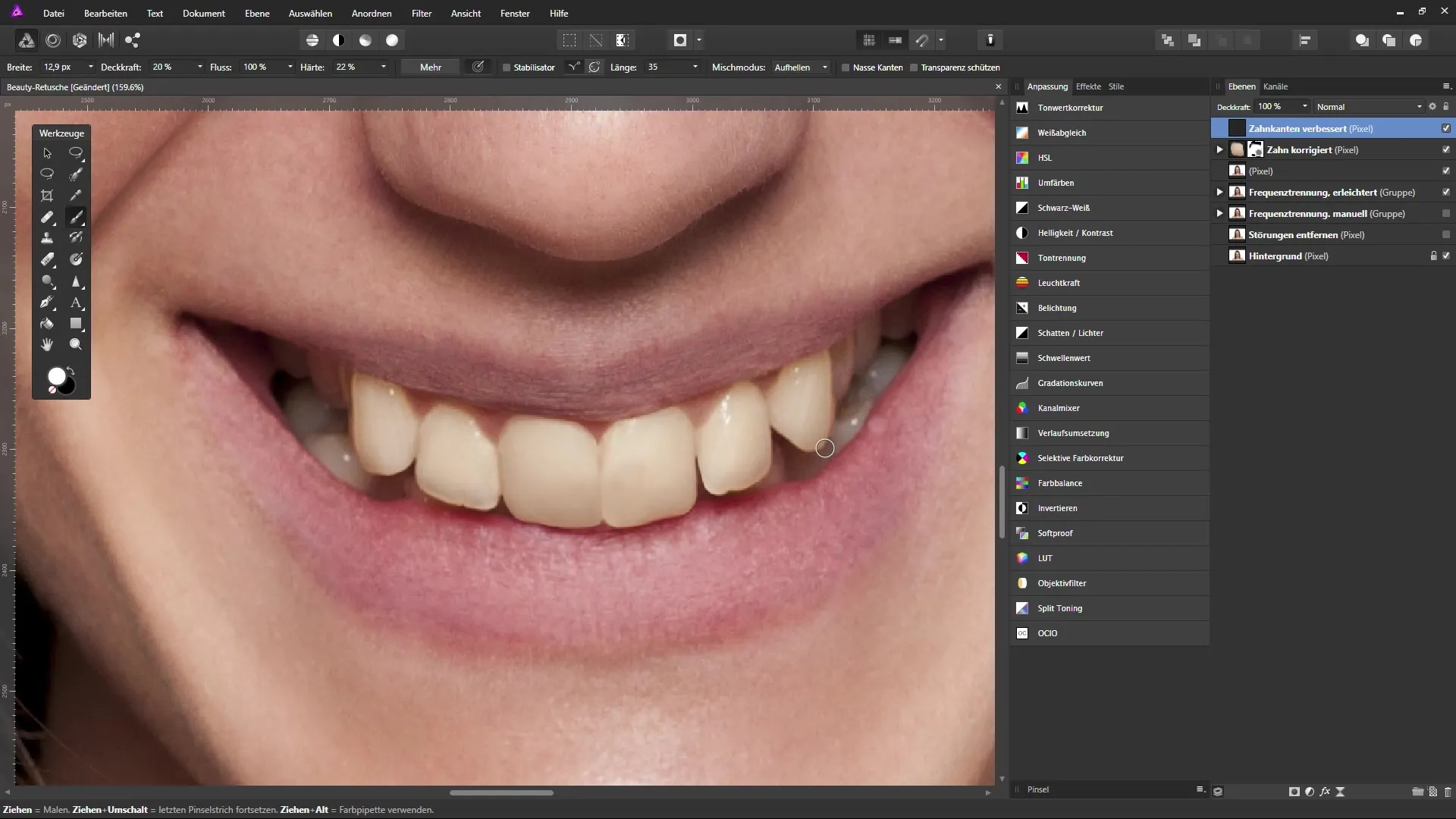
Trin 7: Lysne tænderne Over lagområdet vælger du "selektiv farvekorrektion" og navngiver dette lag "Lysne tænder". Aktivér penselværktøjet, skift tilbage til Quickmask-tilstanden og vælg de tænder, du vil lysne, for at reducere den gule tone. Justér penslens opacitet, så du effektivt kan lysne tænderne uden at skabe et unaturligt look.
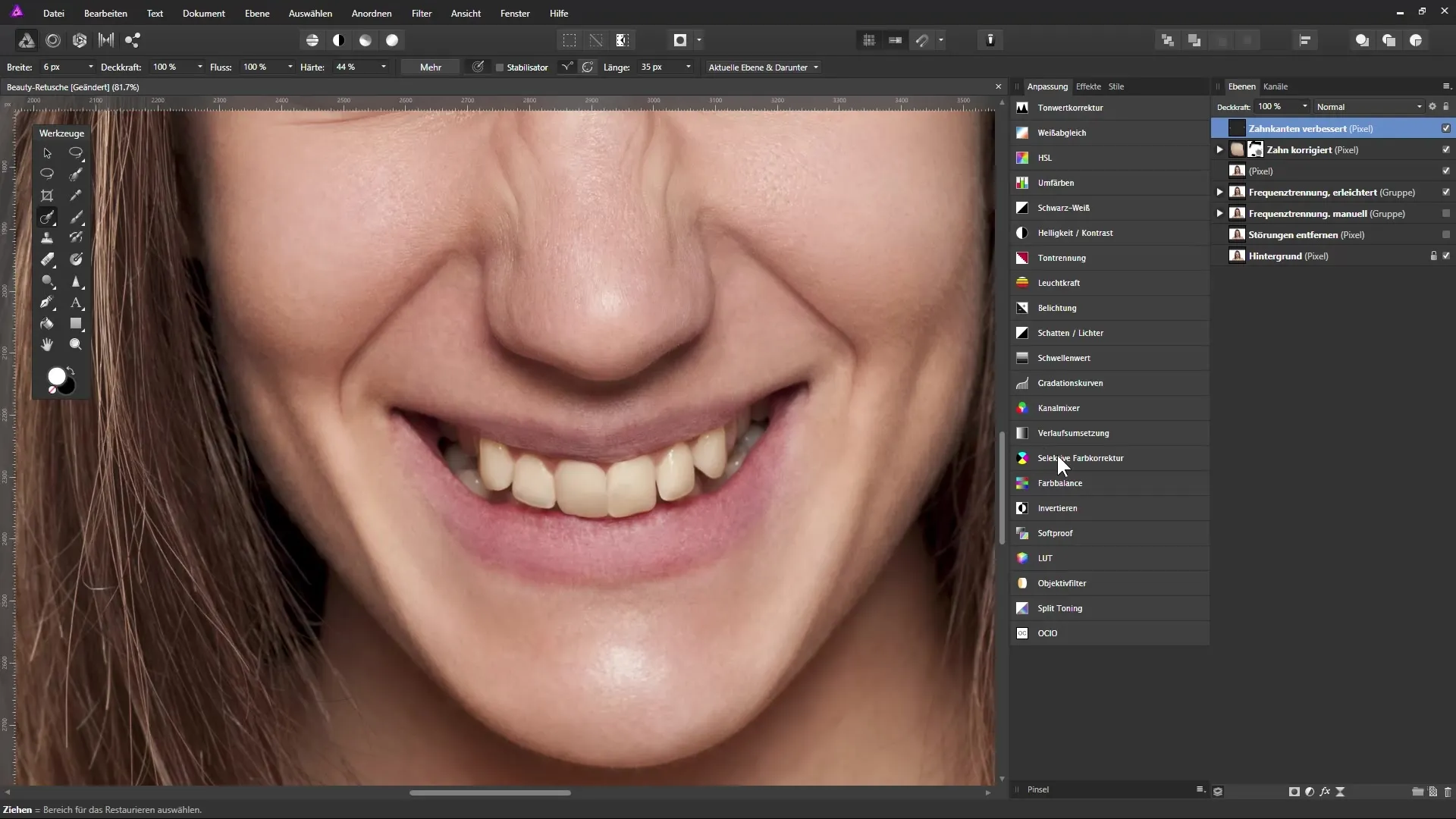
Trin 8: Afsluttende justeringer Brug masken fra det selektive farvekorrektionslag for at mørke områder, hvor lysningen er for kraftig, lidt ned. Sørg for, at du også forfiner kanterne af tænderne for at opnå et mere naturligt udseende. Husk at se på billedet fra forskellige vinkler for at sikre, at justeringerne passer godt sammen.
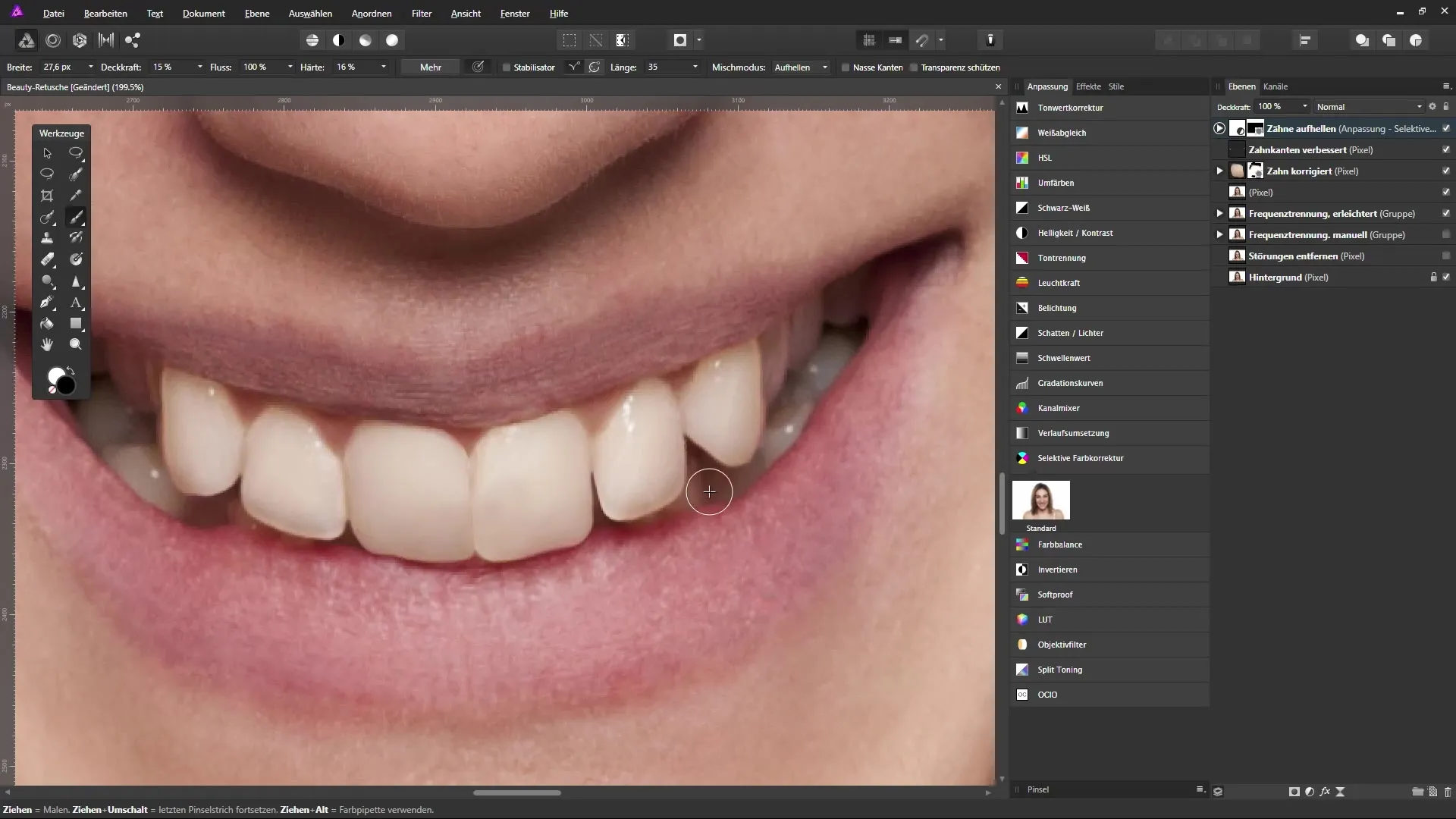
Sammenfatning - Korriger og lysne tænder i Affinity Photo
Med disse målrettede trin kan du succesfuldt korrigere og lysne tænderne i dine billeder. Du har lært, hvordan man kan reparere tandmellemrum og justere tænderne for at skabe et harmonisk billede. Øv disse teknikker for at forbedre dine færdigheder inden for billedredigering yderligere.
FAQ
Hvad er Quickmask-tilstanden?Quickmask-tilstanden giver dig mulighed for at redigere udvalgsområder direkte i billedet ved at redigere masken med penselværktøjer.
Hvordan ændrer jeg penselstørrelsen?Du kan ændre penselstørrelsen i optionslinjen eller ved hjælp af de hakede symboler i penselmenuen.
Kan jeg fortryde ændringer når som helst?Ja, med fortrydelsesfunktionen (Ctrl + Z) kan du til enhver tid fortryde dine seneste trin.
Hvordan indstiller jeg opaciteten på en pensel?Du kan justere opaciteten i penseloptionslinjen før brug.


